在WPS表格中,查找功能可以帮助我们快速定位和查找特定内容。可以选择替换所有匹配项,或者逐个替换。
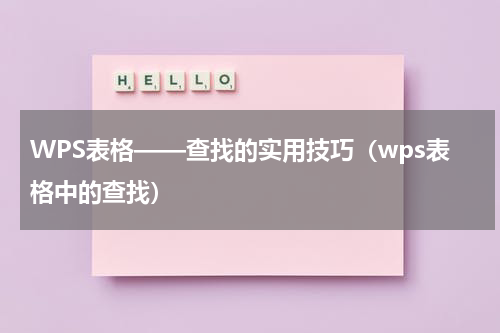
在WPS表格中,查找功能可以帮助我们快速定位和查找特定内容。以下是一些实用的查找技巧:
1. 打开查找功能:按下Ctrl + F,或者点击工具栏上的查找图标,就可以打开查找功能。
2. 查找具体内容:在查找框中输入要查找的内容,然后点击“查找下一个”按钮,可以找到文档中下一个匹配项。如果要查找全部匹配项,点击“查找全部”按钮。
3. 区分大小写:如果要区分大小写进行查找,勾选“区分大小写”选项。
4. 查找格式:点击查找框右侧的“格式”按钮,可以选择查找特定的格式,如字体、字号、背景色等。
5. 查找单元格:可以选择查找范围,例如全表、选中区域、行、列等。点击查找框右侧的“选项”按钮,选择“查找范围”。
6. 高级查找:点击查找框右侧的“高级”按钮,可以进行更高级的查找操作,如查找带有特定条件的单元格、通配符匹配等。
7. 替换功能:在查找框中输入要查找的内容,然后点击“替换”选项卡,可以进行查找并替换操作。可以选择替换所有匹配项,或者逐个替换。
8. 查找历史记录:在查找框中输入过的内容会保存在历史记录中,可以点击查找框下拉按钮,选择之前输入过的内容快速查找。
以上是一些在WPS表格中使用查找功能的实用技巧,希望对您有帮助!
